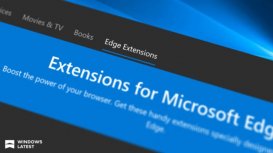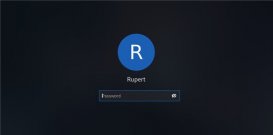开启DMA模式的好处就是,能够让电脑直接访问硬盘驱动器上的数据,并不会占用太多的cpu时间。那么Win7系统下如何开启DMA传输模式?下面装机之家分享一下Win7系统开启DMA模式的方法,具体的操作方法如下。
Win7系统开启DMA模式的方法
1、首先在桌面“开始”菜单中,打开“控制面板”窗口,然后在控制面板上依次点击“系统和安全”-“系统”,接着在系统面板上点击左侧窗格的“设备管理器”。如图所示:
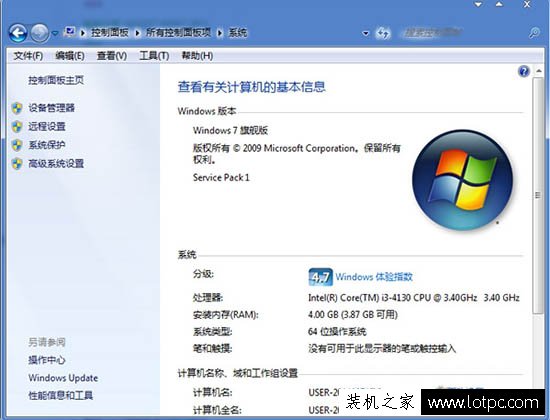
2、接着在Win7系统设备管理器面板上,展开“硬盘控制器”或是“CD-ROM”项,然后切换至“驱动程序”选项卡中,点击下面的“属性”按钮,接着就可以设置并选中DMA复选框。如图所示:

以上就是装机之家分享的Win7系统开启DMA模式的方法,其方法十分简单,只需几步设置即可,希望能够帮助到大家。